
时间:2020-08-30 01:48:54 来源:www.win10xitong.com 作者:win10
很多网友在用win10系统进行工作的时候,遇到了win10如何用360安全卫士文件恢复功能的问题,估计还会有更多的网友以后也会遇到win10如何用360安全卫士文件恢复功能的问题,所以今天我们先来分析分析,我们需要怎么办呢?我们其实只需要这样操作:1、2、就能够很好的处理这个问题了。下面根据截图,我们一步一步的来学习win10如何用360安全卫士文件恢复功能的修复教程。
具体方法如下:
1、要恢复误删文件,就会用到360安全卫士的一个文件恢复功能,打开安全卫士,点击功能大全,在已添加功能里面没有,就在未添加功能里面可以找到,点击以后会自动添加,添加后,点击;
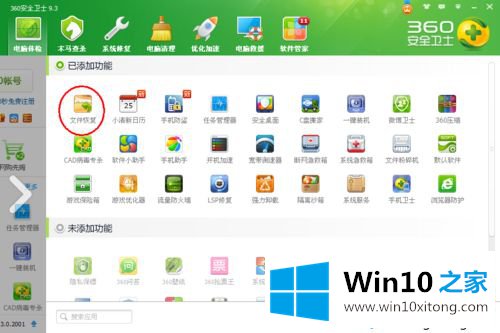
2、点击以后,进入文件恢复的主页面,要恢复误删的文件,首先要记得原来是存放在哪一个磁盘里,如果不记得,即只能挨个磁盘查找了,选择你要恢复文件所在的产品,我这里以F盘为例;
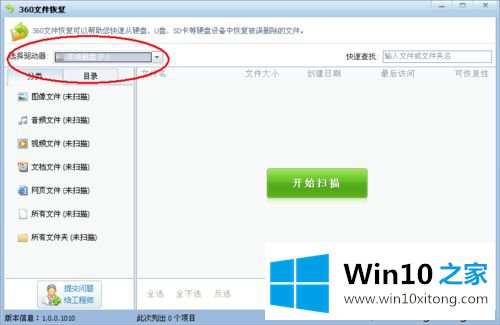
3、然后点击扫描按钮,程序就会自动扫描你所有该磁盘里删除的文件,会有列表列出;
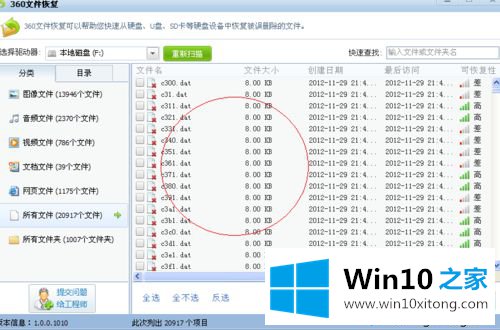
4、在列表中寻找你需要的文件,找到以后,勾选上,然后点击恢复选择文件按钮;
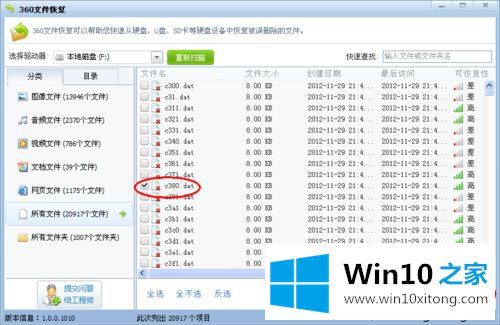
5、程序就会跳转到选择恢复文件存放地的选择框,选择好存放位置后,确定,即可恢复完毕,你就可以到你刚刚选择的地方找到该文件啦。OK!360文件恢复的方法就是这样。
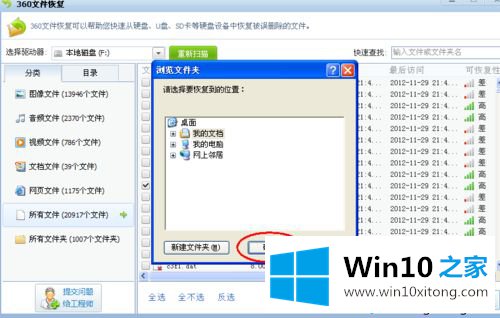
win10系统轻松用360安全卫士恢复文件了,是不是方便很多,以后再也不担心文件丢失问题。
总结下今天所述的内容,就是讲关于win10如何用360安全卫士文件恢复功能的修复教程,继续关注本站,更多的windows系统相关问题,可以帮你解答。